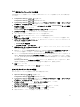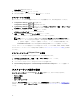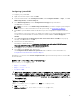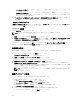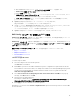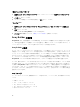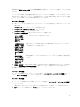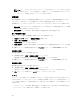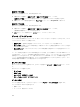Users Guide
• ファイルのインポート:このボタンをクリックして、既存の .ini ファイルをディレクトリからインポ
ートします。
• 設定ファイルエディタ フィールドでオンラインの .ini を作成し、 OK をクリックすることもできま
す。この場合、作成した .ini ファイルを選択したローカルドライブまたはファイル共有に保存するた
めのプロンプトが表示されます。
3. OK をクリックして変更をツールキットパッケージ内の既存ファイルに保存する オプションを選択した
場合、
OK をクリックすると設定がファイルにエクスポートされます。
<
設定ファイルのインポート
>
<設定ファイルのインポート> オプションを選択すると、インポート ボタンが表示されます。インポート を
クリックして既存の .ini ファイルをインポートします。
<syscfg.ini>
の編集
これは BIOS .ini ファイルのサンプルです。
メモ: プロファイルに適切な値を取得するには、DTK マニュアルを参照してください。
1. 表示 をクリックして、既存の syscfg.ini ファイルを表示します。
2. 設定ファイルエディタ ウィンドウで syscfg.ini ファイルを編集し、OK をクリックして変更をツールキ
ットパッケージ内の既存ファイルに保存する オプションを選択して、 OK をクリックします。
上記オプションのいずれかを用いて .ini ファイルを作成した後、タスクシーケンスエディタに適用 ウィンド
ウをクリックします。BIOS Config の設定(ini file) のタスクシーケンスが作成されます。
起動順序の設定
新しい起動順序の設定ステップをタスクシーケンスに追加するには、次の手順を実行します。
1. タスクシーケンスを右クリックして、編集 をクリックします。
タスクシーケンスエディタ ウィンドウが表示されます。
2. 追加 → Dell 展開 → PowerEdge サーバー設定 とクリックします。
これによって、Dell サーバー展開のカスタムアクションがロードされます。
3. 設定アクションタイプ に 起動順序、アクション に 設定 を選択します。
4. 設定ファイル / コマンドラインパラメータ から、--bootseq=virtualcd.slot.1 を選択します。こ
れにより、起動順序が仮想
CD から起動するように設定されます。デバイス用の起動デバイス ID を取得
するには、「
起動デバイス ID の取得」を参照してください。
メモ: --bootseq オプションのパラメータについての情報は、『Dell Deployment Toolkit CLI
ガイ
ド
』を参照してください。
起動デバイス ID の取得
デバイスの起動デバイス ID を取得するには、次の手順を実行します。
1. DSDP を使用してタスクシーケンスを作成します。
a. Dell タスクシーケンスの作成 ウィザードを起動します。
b. サーバーハードウェア で、BIOS config の設定 を選択します。
c. 適切なブートイメージ、資格情報、およびその他入力情報を選択します。
d. タスクシーケンスの作成と保存 をクリックします。
2. タスクシーケンスを編集して、BIOS config を取得するための詳細を設定します。
a. タスクシーケンスを右クリックして、編集 をクリックします。
14